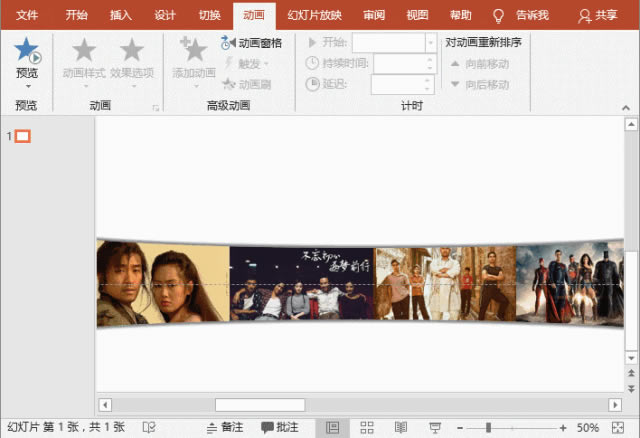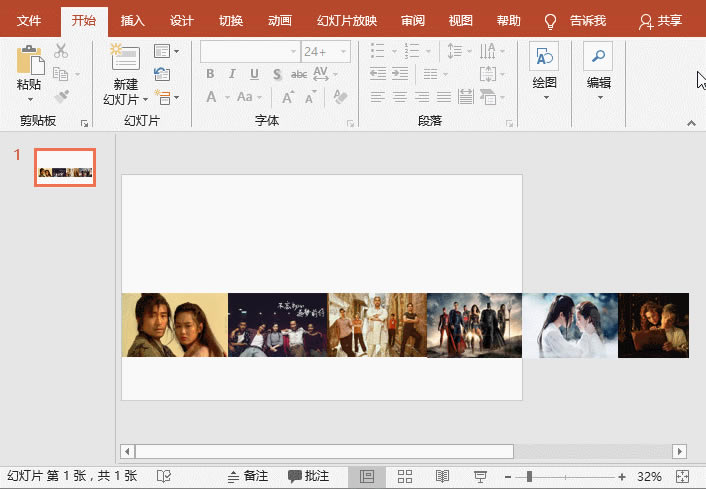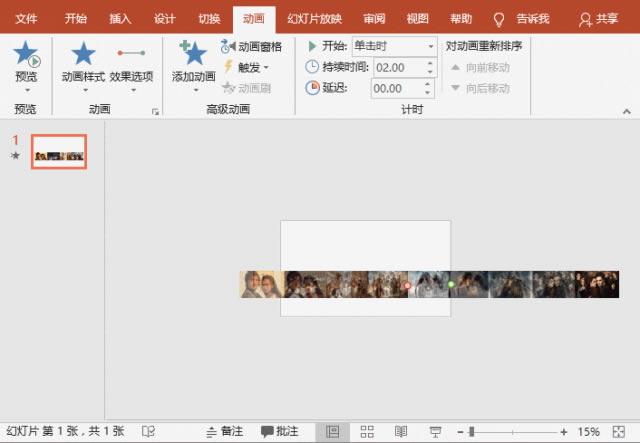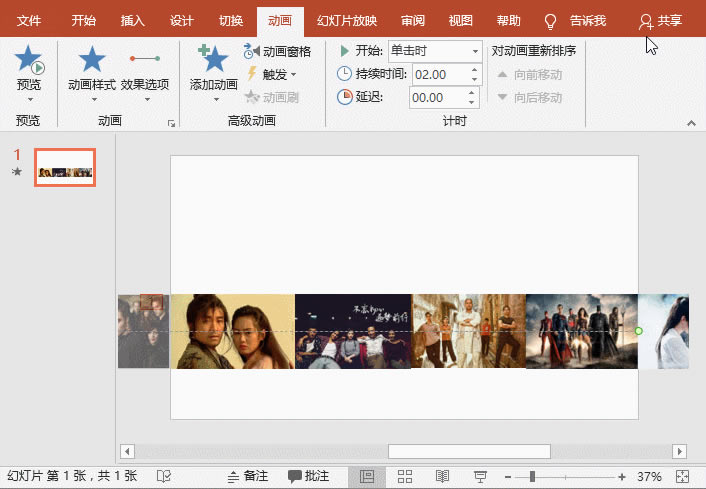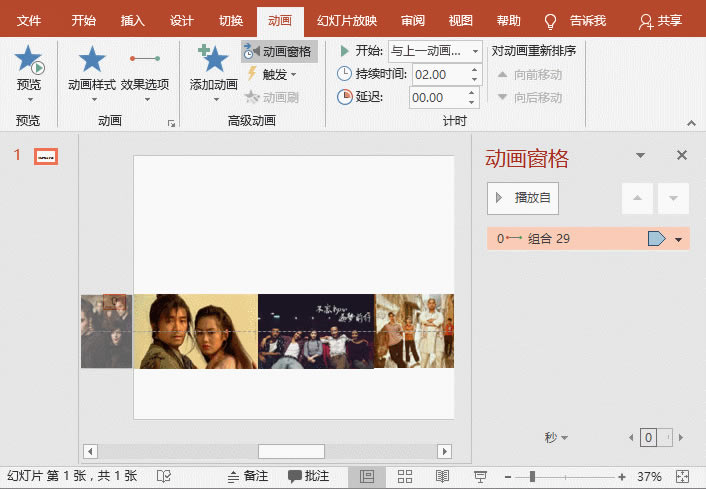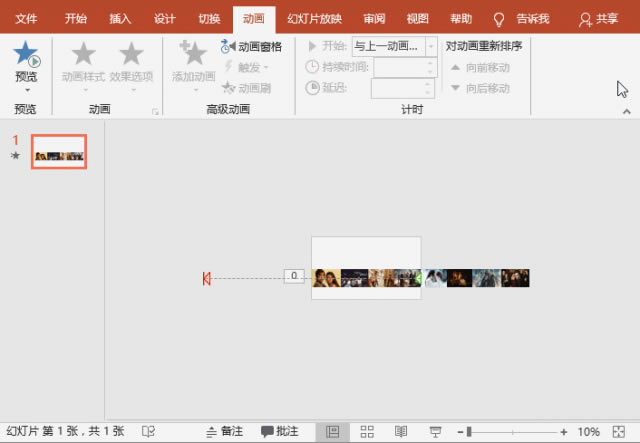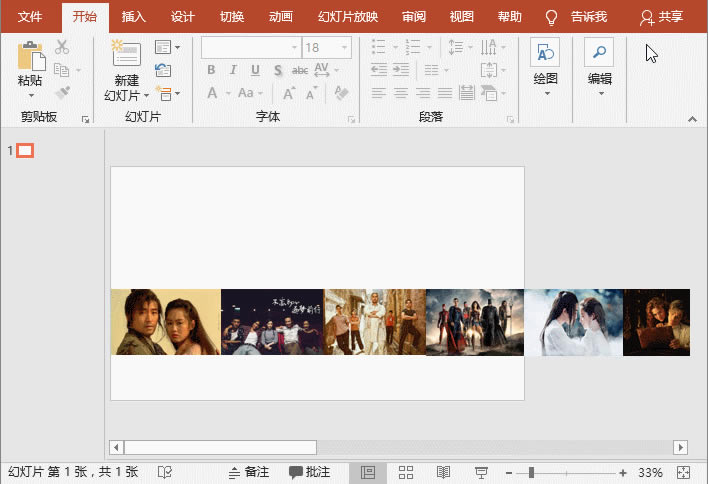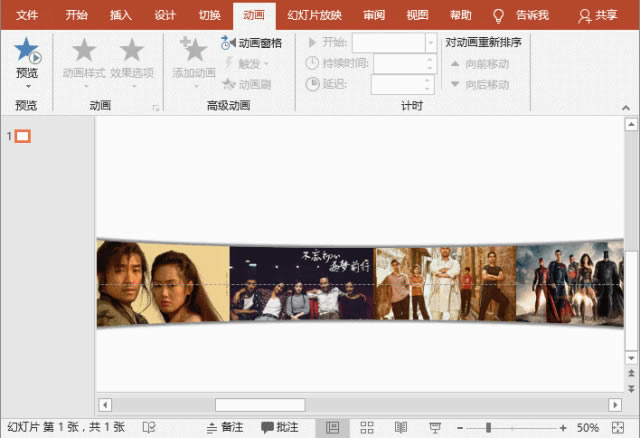| 辦公軟件是指可以進行文字處理、表格制作、幻燈片制作、圖形圖像處理、簡單數據庫的處理等方面工作的軟件。目前辦公軟件朝著操作簡單化,功能細化等方向發展。辦公軟件的應用范圍很廣,大到社會統計,小到會議記錄,數字化的辦公,離不開辦公軟件的鼎力協助。另外,政府用的電子政務,稅務用的稅務系統,企業用的協同辦公軟件,這些都屬于辦公軟件。 滾動式且能無限循環的照片滾動展示在PPT中如何實現?先看看效果:
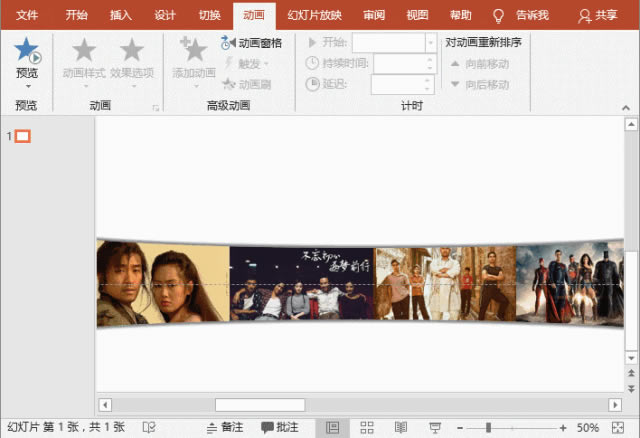
具體制作步驟如下:
1、首先,在PPT中插入需要循環滾動展示的照片,然后調整大小及高度后將照片分為兩組注:也可以使用兩組相同的照片、,再按Ctrl+G鍵編組。

2、將其中一組照片放于頁面右側對齊,再次組合。

3、選擇圖片,點擊【動畫】-【高級動畫】-【添加動畫】按鈕,在彈出的列表框中選擇“其他動作路徑”命令,打開“添加動作路徑”對話框,在“直線與斜線”欄中選擇“向左”動作路徑,單擊“確定”按鈕。
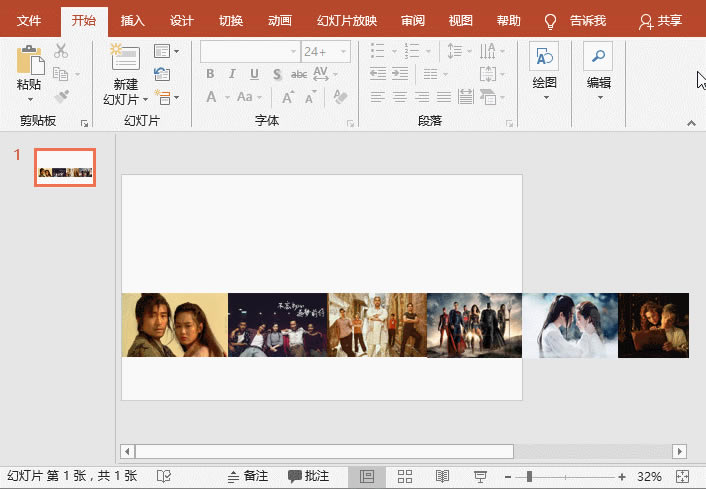
4、按住Shift鍵的同時,使用鼠標調整紅圓點路徑,將其與頁面左側頁邊對齊。
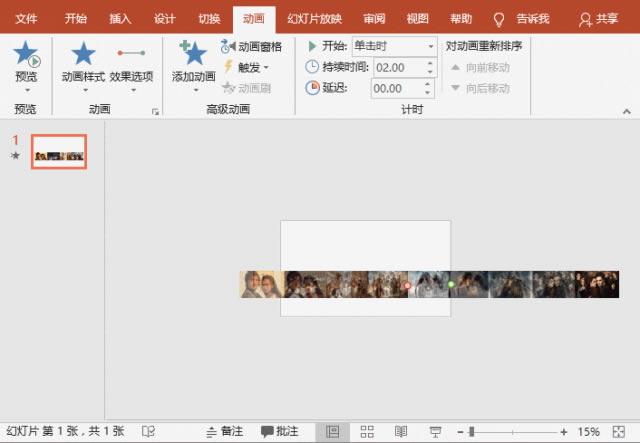
5、點擊【動畫】-【高級動畫】-【動畫空格】按鈕,打開“動畫窗格”任務窗口,單擊動畫右側的下拉按鈕,在彈出的菜單中選擇“效果選項”命令,打開“效果”對話框,將“平滑開始”和“平滑結束”均設置為“0”,然后選擇“計時”選項卡,在“開始”下拉列表中選擇“與上一動畫同時”選項,在”重復“下拉列表中選擇”直到幻燈片末尾“選項,單擊”確定“按鈕。
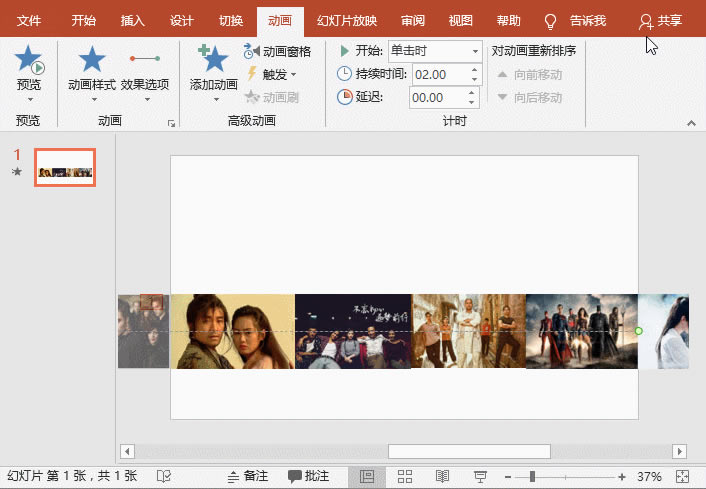
6、在【動畫】-【計時】組中設置持續時間為”05.00“控制照片滾動的速度,得到效果如下圖所示。
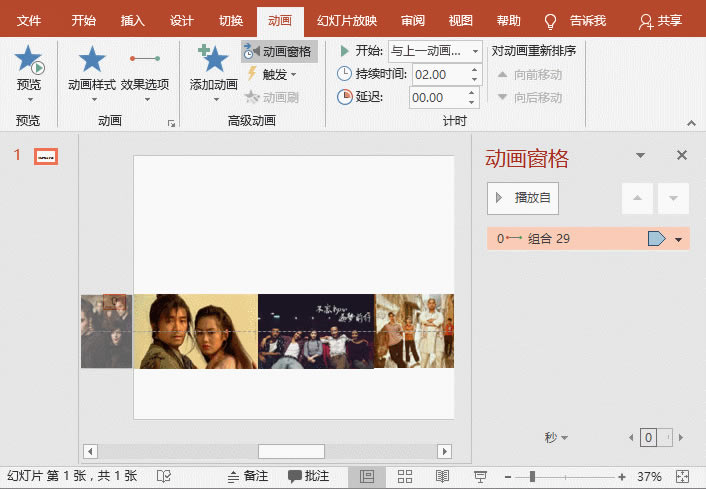
此時,你會發現照片滾動效果并不是我們需要的無限循環滾動效果,還需繼續進行設置。
7、選擇照片,按Ctrl+Shift鍵,將這組圖片復制一組放于右側對齊。
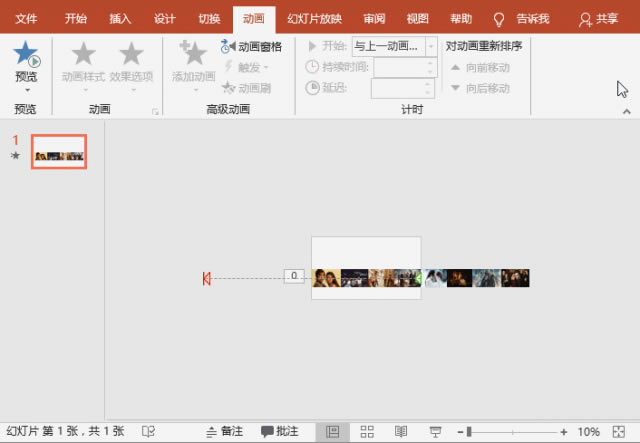
8、再次播放,即得到循環滾動的效果。最后,我們在照片上方和下方分別添加兩個橢圓形,然后選擇形狀,點擊【格式】-【形狀樣式】組中的”形狀填充“按鈕,為形狀設置白色,點擊”形狀輪廓“按鈕,在彈出的菜單中選擇”無輪廓“命令去除輪廓線,最后點擊”形狀效果“按鈕,在彈出的菜單中選擇【陰影】-【內部:下】和【內部:上】效果,為橢圓形分別添加向下和向上陰影。
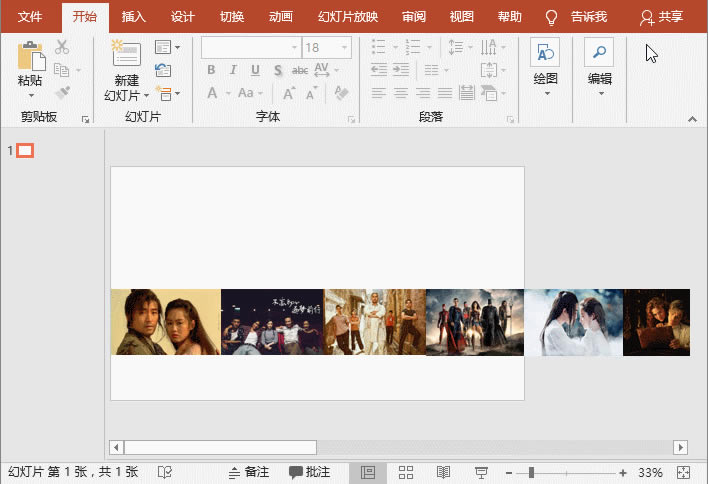
9、放映一下,我們來看一看最終效果。
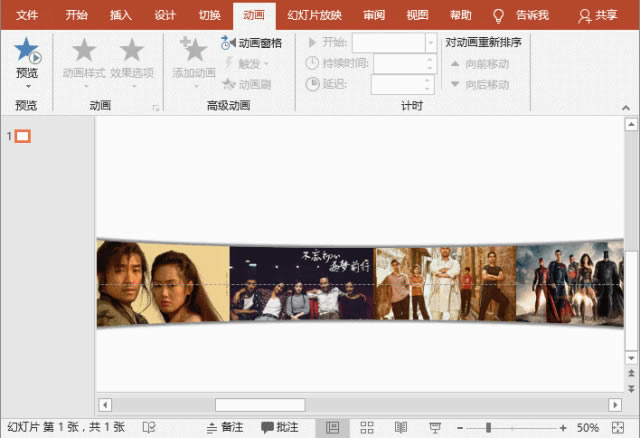
Office辦公軟件是辦公的第一選擇,這個地球人都知道。
|